Χρησιμοποιήστε μια προσαρμοσμένη λίστα για να ταξινομήσετε ή να συμπληρώσετε μια σειρά που ορίζεται από τον χρήστη. Το Excel παρέχει ενσωματωμένες λίστες για τις ημέρες της εβδομάδας και τους μήνες του έτους, αλλά μπορείτε επίσης να δημιουργήσετε τη δική σας προσαρμοσμένη λίστα.
Για να κατανοήσετε τις προσαρμοσμένες λίστες, είναι χρήσιμο να δείτε πώς λειτουργούν και πώς αποθηκεύονται σε έναν υπολογιστή.
Σύγκριση ενσωματωμένων και προσαρμοσμένων λιστών
Το Excel παρέχει τις ακόλουθες ενσωματωμένες, προσαρμοσμένες λίστες για την ημέρα της εβδομάδας και τον μήνα του έτους.
|
Ενσωματωμένες λίστες |
|
Κυρ, Δευ, Τρι, Τετ, Πεμ, Παρ, Σαβ |
|
Κυριακή, Δευτέρα, Τρίτη, Τετάρτη, Πέμπτη, Παρασκευή, Σάββατο |
|
Ιαν, Φεβ, Μαρ, Απρ, Μαϊ, Ιούν, Ιουλ, Αυγ, Σεπ, Οκτ, Νοε, Δεκ |
|
Ιανουάριος, Φεβρουάριος, Μάρτιος, Απρίλιος, Μάιος, Ιούνιος, Ιούλιος, Αύγουστος, Σεπτέμβριος, Οκτώβριος, Νοέμβριος, Δεκέμβριος |
Σημείωση: Δεν μπορείτε να επεξεργαστείτε ή να διαγράψετε μια ενσωματωμένη λίστα.
Μπορείτε επίσης να δημιουργήσετε τις δικές σας προσαρμοσμένες λίστες και να τις χρησιμοποιήσετε για ταξινόμηση ή συμπλήρωση. Για παράδειγμα, εάν θέλετε να ταξινομήσετε ή να συμπληρώσετε με βάση τις παρακάτω λίστες, θα πρέπει να δημιουργήσετε μια προσαρμοσμένη λίστα, καθώς δεν υπάρχει φυσική σειρά.
|
Προσαρμοσμένες λίστες |
|
Υψηλό, Μεσαίο, Χαμηλό |
|
Μεγάλο, Μεσαίο, Μικρό |
|
Βοράς, Νότος, Ανατολή, Δύση |
|
Ανώτερος διευθυντής πωλήσεων, Περιφερειακός διευθυντής πωλήσεων, Προϊστάμενος τμήματος πωλήσεων, Πωλητής |
Μια προσαρμοσμένη λίστα μπορεί να αντιστοιχεί σε μια περιοχή κελιών ή μπορείτε να εισαγάγετε τη λίστα στο παράθυρο διαλόγου Προσαρμοσμένες λίστες.
Σημείωση: Μια προσαρμοσμένη λίστα μπορεί να περιέχει μόνο κείμενο ή κείμενο και αριθμούς. Για μια προσαρμοσμένη λίστα που περιέχει μόνο αριθμούς, όπως από το 0 έως το 100, πρέπει πρώτα να δημιουργήσετε μια λίστα με αριθμούς που έχει μορφοποιηθεί ως κείμενο.
Υπάρχουν δύο τρόποι για να δημιουργήσετε μια προσαρμοσμένη λίστα. Εάν η προσαρμοσμένη λίστα είναι μικρή, μπορείτε να εισαγάγετε τις τιμές απευθείας στο αναδυόμενο παράθυρο. Εάν η προσαρμοσμένη λίστα είναι μεγάλη, μπορείτε να την εισαγάγετε από μια περιοχή κελιών.
Απευθείας εισαγωγή τιμών
Ακολουθήστε τα παρακάτω βήματα για να δημιουργήσετε μια προσαρμοσμένη λίστα εισάγοντας τιμές:
-
Στο Excel 2010 και νεότερες εκδόσεις, επιλέξτε διαδοχικά Αρχείο > Επιλογές > Για προχωρημένους > Γενικά > Επεξεργασία προσαρμοσμένων λιστών.
-
Στο Excel 2007, επιλέξτε διαδοχικά το Κουμπί του Microsoft Office

-
Στο πλαίσιο Προσαρμοσμένες λίστες, επιλέξτε ΝΕΑ ΛΙΣΤΑ και, στη συνέχεια, πληκτρολογήστε τις καταχωρήσεις στο πλαίσιο Εγγραφές λίστας, αρχίζοντας με την πρώτη καταχώρηση.
Πατήστε το πλήκτρο Enter μετά από κάθε καταχώρηση.
-
Όταν ολοκληρωθεί η λίστα, κάντε κλικ στο κουμπί Προσθήκη.
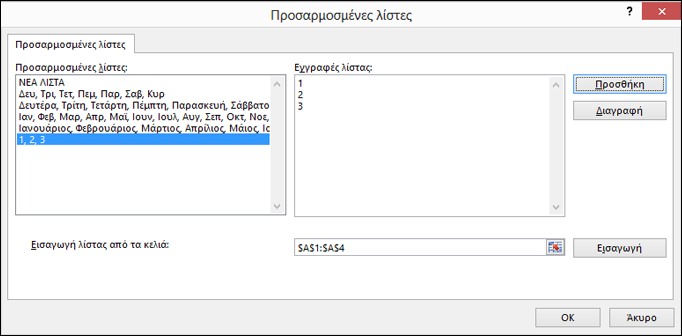
Τα στοιχεία της λίστας που έχετε επιλέξει θα εμφανιστούν στον πίνακα Προσαρμοσμένες λίστες.
-
Κάντε διπλό κλικ στο στοιχείο OK.
Δημιουργία προσαρμοσμένης λίστας από μια περιοχή κελιών
Ακολουθήστε τα παρακάτω βήματα:
-
Σε μια περιοχή κελιών, εισαγάγετε τις τιμές με βάση τις οποίες θέλετε να ταξινομήσετε ή να συμπληρώσετε, με τη σειρά που τις θέλετε, από επάνω προς τα κάτω. Επιλέξτε την περιοχή των κελιών που μόλις εισαγάγατε και ακολουθήστε τις προηγούμενες οδηγίες για την εμφάνιση του αναδυόμενου παραθύρου "Επεξεργασία προσαρμοσμένων λιστών".
-
Στο αναδυόμενο παράθυρο Προσαρμοσμένες λίστες, βεβαιωθείτε ότι η αναφορά κελιού της λίστας στοιχείων που έχετε επιλέξει εμφανίζεται στο πεδίο Εισαγωγή λίστας από τα κελιά και, στη συνέχεια, επιλέξτε Εισαγωγή.
-
Τα στοιχεία της λίστας που έχετε επιλέξει θα εμφανιστούν στον πίνακα Προσαρμοσμένες λίστες.
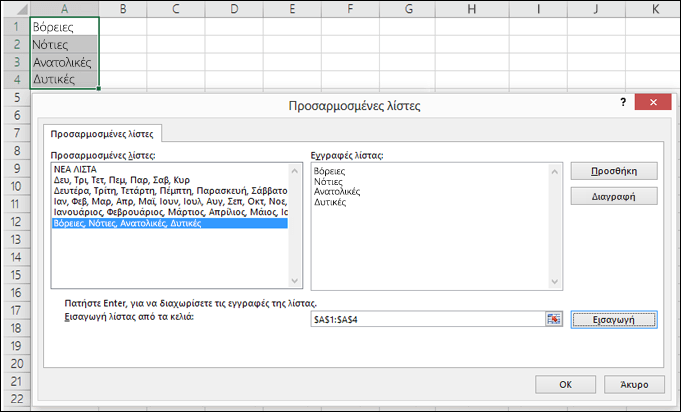
-
Κάντε διπλό κλικ στο στοιχείο OK.
Σημείωση: Μπορείτε να δημιουργήσετε μόνο μια προσαρμοσμένη λίστα σύμφωνα με τιμές, όπως κείμενο, αριθμοί, ημερομηνίες ή ώρες. Δεν μπορείτε να δημιουργήσετε μια προσαρμοσμένη λίστα για μορφοποιήσεις, όπως χρώμα κελιού, χρώμα γραμματοσειράς ή εικονίδιο.
Ακολουθήστε τα παρακάτω βήματα:
-
Ακολουθήστε τις προηγούμενες οδηγίες για την εμφάνιση του παραθύρου διαλόγου "Επεξεργασία προσαρμοσμένων λιστών".
-
Στο πλαίσιο Προσαρμοσμένες λίστες, επιλέξτε τη λίστα που θέλετε να διαγράψετε και, στη συνέχεια, κάντε κλικ στο κουμπί Διαγραφή.
Όταν δημιουργήσετε μια προσαρμοσμένη λίστα, προστίθεται στο μητρώο του υπολογιστή σας, έτσι ώστε να είναι διαθέσιμη για χρήση σε άλλα βιβλία εργασίας. Εάν χρησιμοποιείτε μια προσαρμοσμένη λίστα κατά την ταξινόμηση των δεδομένων, επίσης αποθηκεύεται μαζί με το βιβλίο εργασίας, έτσι ώστε να μπορεί να χρησιμοποιηθεί σε άλλους υπολογιστές, συμπεριλαμβανομένων των διακομιστών Excel Services όπου ενδέχεται να δημοσιευτεί το βιβλίο εργασίας και θέλετε να βασίζεστε στην προσαρμοσμένη λίστα για ταξινόμηση.
Ωστόσο, εάν ανοίξετε το βιβλίο εργασίας σε άλλον υπολογιστή ή διακομιστή, δεν βλέπετε την προσαρμοσμένη λίστα που είναι αποθηκευμένη στο αρχείο του βιβλίου εργασίας στο αναδυόμενο παράθυρο Προσαρμοσμένες λίστες που είναι διαθέσιμο από τις Επιλογές του Excel, αλλά μόνο από τη στήλη Σειρά του παραθύρου διαλόγου Ταξινόμηση. Η προσαρμοσμένη λίστα που είναι αποθηκευμένη στο αρχείο του βιβλίου εργασίας επίσης δεν είναι άμεσα διαθέσιμη για την εντολή Συμπλήρωση.
Εάν θέλετε, μπορείτε να προσθέσετε την προσαρμοσμένη λίστα που είναι αποθηκευμένη στο αρχείο του βιβλίου εργασίας στο μητρώο του άλλου υπολογιστή ή διακομιστή και να την κάνετε διαθέσιμη από το αναδυόμενο παράθυρο Προσαρμοσμένες λίστες στις Επιλογές του Excel. Από το αναδυόμενο παράθυρο Ταξινόμηση, στη στήλη Σειρά, επιλέξτε Προσαρμοσμένες λίστες για να εμφανίσετε το αναδυόμενο παράθυρο Προσαρμοσμένες λίστες, επιλέξτε την προσαρμοσμένη λίστα και, στη συνέχεια, κάντε κλικ στο κουμπί Προσθήκη.
Χρειάζεστε περισσότερη βοήθεια;
Μπορείτε ανά πάσα στιγμή να ρωτήσετε έναν ειδικό στην Κοινότητα τεχνικής υποστήριξης του Excel ή να λάβετε υποστήριξη στις Κοινότητες.










